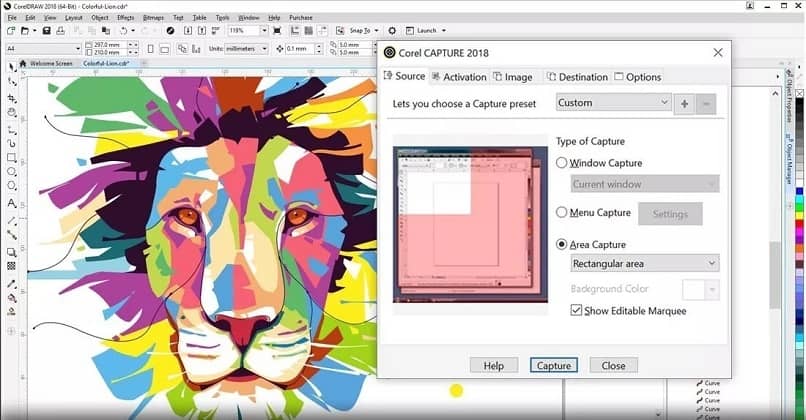
Corel DRAW on kuvankäsittelyohjelma, joka käyttää erilaisia sovelluksia tai työkaluja, joiden avulla voimme luoda ja suunnitella mukautettuja malleja, maalata, piirtää, tehdä muotoja ja käsitellä valokuvia.
Tehtäviensä suorittamiseksi tämä tietokoneohjelmisto Se on suunnattu vektorigrafiikan luomiseen, mikä mahdollistaa suunnittelun, graafisen, mainonnan, web -suunnittelun, arkkitehtuurin, teollisen suunnittelun, digitaalisen markkinoinnin ja toimituksellisen suunnittelun tehtävien suorittamisen.
Mahdollisuudet ovat rajattomat ohjelmistolla, josta puhumme, luovuutesi asettaa rajan. Aloittaaksemme tämän ohjelman käytön olemme päättäneet keskittyä kolme perustoimintoa: leikata, poistaa objekti ja jakaa.
Rajaa kuvasi tehokkaasti Corel DRAW -ohjelmassa
Kun avaat tiedoston Corel DRAW -ohjelmalla, näet työkalurivin. Näet muun muassa painikkeet, joilla voit muokata, kiertää, muuttaa kokoa ja järjestää arkin esineitä, rajata, jakaa ja poistaa objektin riippumatta siitä, onko muoto vektori, taiteellinen teksti vai bittikarttakuva. Aloitamme selittämällä kuinka helposti rajata kuvia.
Corel DRAWin avulla voit poistaa tarpeettomat kuvat ja keskittyä siihen, mitä haluat muokata. Voit saavuttaa kaiken tämän ilman, että sinun täytyy purkaa objektien ryhmittelyä, jakaa linkitettyjä ryhmiä tai muuntaa objekteja käyriksi.
Kun muokattava kohde on auki, sinun on löydettävä painike trimmata, työkalurivillä. Sinun on siirryttävä ”lomake” -vaihtoehtoon saadaksesi sen.
Kun valitset rajauksen, rajauksen ominaisuudet näkyvät näytön yläreunassa, josta näet sijainnin X -akselin (leveys) ja Y -akselin (korkeus) mukaan. Siellä on myös mahdollisuus ”kiertää rajaa” napsauttamalla kuvaa, jonka parissa työskentelet. Paina lopuksi ¨Enter¨.
Tuloksena on a rajattu kuva tai objekti. Kuvittele kaikki mahdollisuudet, jotka sinulla on tämän vaihtoehdon kanssa. Voit poistaa esimerkiksi ärsyttäviä mainoksia tai joitain mainoksia kuvistasi ja käyttää niitä ilman takaiskuja.
Huomaa: tällä ohjelmalla voit suorittaa erilaisia suunnittelutöitä, täydellisiä ja laadukkaita. Niistä työkaluista, joilla voit leikata muotoillun kuvan Corel Draw -ohjelmalla, joten hyödynnä tämä ohjelma.
Poista tai poista objektista kuvia nopeasti ja helposti
Tämän olennaisen ominaisuuden avulla voit poista tai poista kuvan osat, joita et halua. Se toimii kuin pyyhekumi.
Voit käyttää tätä työkalua siirtymällä kohtaan ”rajaus” ja valitsemalla ”pyyhekumi”. Voit saada halutun toiminnon napsauttamalla ja vetämällä kohdistinta koko pinnan yli, josta haluat päästä eroon.
Jos haluat poistaa vain tietyn objektin osia, sinun on valittava ne. Jos objektia ei ole valittu, työkalu poistaa kaikki piirustuksen osat, jotka vedät kohdistimen päälle.
Kun valitset ”pyyhekumi”, näytön yläreunaan ilmestyy pyyhekumin muoto ja se kysyy halkaisijaa, jonka voit määrittää tarpeidesi mukaan.
Jos käyt läpi kuvan, se jaetaan kahteen osaan, mutta se on osa samaa objektia, toisin kuin ”veitsityökalu”, jossa objektit pysyvät itsenäisinä. Yksi tärkeä asia, joka sinun pitäisi tietää, on se et voi poistaa esineitä silueteilla, sekoituksilla, varjoilla, varjojen estämisellä ja puristuksilla.
Corel Draw -ohjelmalla voit kuitenkin leikata kuvan taustan linssitehosteella, jolloin voit parantaa kuvan tehosteita.
Käytä ”veitsi” -työkalua jakaaksesi kuvan
¨veitsityökalulla, joka on saatavana Corel DRAW -versiossa, voit jakaa kuvan tai valokuvan osiin, säilyttäen sen värin ja reunan.
Jos haluat käyttää tätä työkalua, sinun on siirryttävä ”leikkaukseen” uudelleen, mutta tällä kertaa valitset ”veitsi”. Huomaat, että kohdistimen kohdalle ilmestyy eräänlainen veitsi.
Työskennelläksesi tämän kanssa, sijoitat itsesi kuvan alueelle ja napsautat osoittamaan alkua, josta jako alkaa, ja napsautat sitten, mihin haluat sen päättyvän.
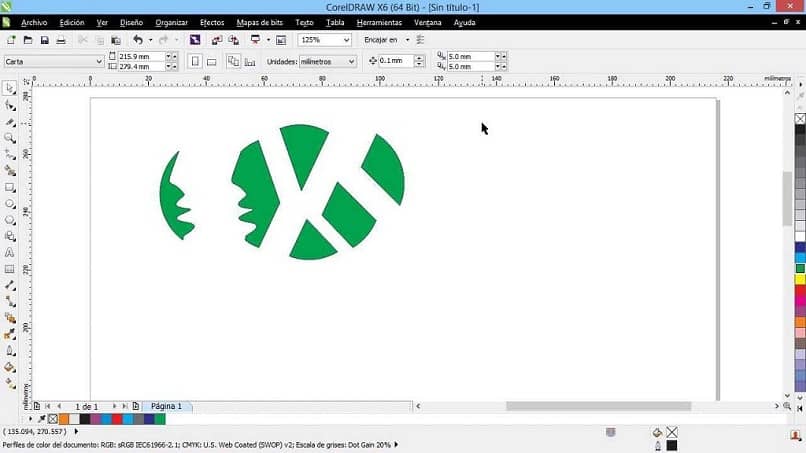
Tällä tavalla objektin valittu osa jaetaan. Voit myös leikata leikkauksen muodolla. Sitä varten, vedä veitsen kohdistin jollain tietyllä lomakkeella ja kun vapautat napsautuksen, näet tulokset. Suosittelemme tätä vaihtoehtoa, jos olet lähtevä ja luova suunnittelija.
Muutamassa minuutissa olet jo oppinut käyttämään joitain perusvälineet kirjoittanut Corel DRAW. Kutsumme sinut jatkamaan kaiken saavutettavan löytämistä osoitteessa miracomosehace.com.